この記事では、TypeScript プロジェクト用に特別にカスタマイズされた NPM パッケージをインストールするための段階的なガイドを示します。
TypeScript の NPM パッケージをインストールするにはどうすればよいですか?
指定された手順に従って、TypeScript の NPM パッケージをインストールします。
ステップ 1: TypeScript プロジェクトをステップアップする
NPM パッケージをインストールする前に、TypeScript プロジェクトがセットアップされていることを確認してください。そのためには、既存の TypeScript プロジェクトを使用するか、次のコマンドを実行して新しいプロジェクトを初期化することができます。
npm初期化 -と
このコマンドを実行すると、「 パッケージ.json 」という依存関係を管理するプロジェクト内に「」が作成されます。
ステップ 2: NPM パッケージを選択する
TypeScript プロジェクトにインストールする NPM パッケージを特定します。この目的のために、 故宮 Webサイト または、次の npm コマンドを使用してパッケージを検索します。
npm検索 < パッケージ名 >
ステップ 3: NPM パッケージをインストールする
NPM パッケージをインストールするには、ターミナルまたはコマンド プロンプトを開き、次のコマンドを実行します。
交換 ' <パッケージ名> 」を、インストールするパッケージの実際の名前に置き換えます。指定されたコマンドは、パッケージとその依存関係を「 ノードモジュール 」フォルダーはプロジェクト ディレクトリ内にあります。
ステップ 4: TypeScript 宣言をインストールする
インストールするパッケージに TypeScript サポートが組み込まれていない場合、ユーザーは TypeScript 宣言を個別にインストールする必要があります。これらの宣言はパッケージの型情報を提供し、TypeScript の静的型チェックとインテリジェントな IDE 機能を有効にします。これを行うには、次の「npm」コマンドを利用します。
交換 ' <パッケージ名> 」をインストールするパッケージ名に置き換えます。
ステップ 5: パッケージをインポートして使用する
パッケージとその宣言をインストールしたら、それを TypeScript コード内にインポートして使用する準備が整います。以下に示すように、「import」ステートメントを使用して、必要な機能をパッケージから TypeScript ファイルにインポートします。
「機能」をインポートする特定の機能に置き換えます。 <パッケージ名> 」をパッケージ名に置き換えます。
ステップ 6: TypeScript プロジェクトをビルドして実行する
NPM パッケージをインストールし、TypeScript 宣言を統合し、パッケージをコードにインポートしたら、TypeScript プロジェクトを構築して実行する準備が整います。次の「tsc」コマンドを使用して、TypeScript ファイルを JavaScript ファイルにトランスパイルします。
その後、ユーザーは「node」コマンドを実行して、トランスパイルされた JavaScript ファイルを実行できます。
ノード < ファイル名.js >上記の指示を実践してみましょう。
例: TypeScript 用の NPM パッケージのインストール
この例では、TypeScript コンパイラを使用してコードをコンパイルできるように、TypeScript を npm パッケージとしてインストールします。これを行うには、まず次のコマンドを使用してプロジェクトを初期化します。
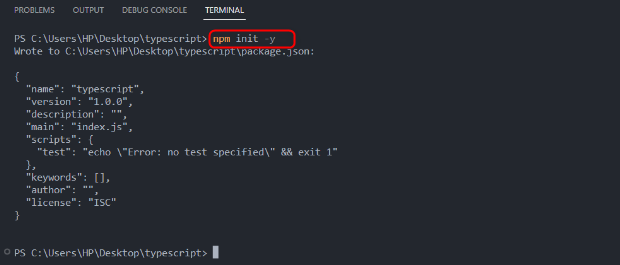
次に、指定されたコマンドを実行して TypeScript をインストールします。
npm i タイプスクリプト「npm」コマンドが正常に実行されると、TypeScript がプロジェクトにインストールされ、「 ノードモジュール ' ディレクトリ、' パッケージ.json ” ファイル、および” パッケージロック.json ” ファイルが作成されます。

インストールされた依存関係は「」に表示されます。 パッケージ.json 」ファイルは依存関係セクションで入手できます。
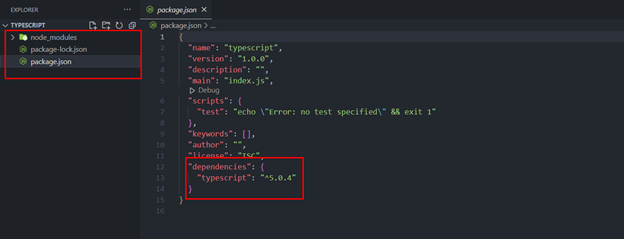
新しいファイル名を作成します。 たとえば .ts 」をプロジェクト ディレクトリに配置し、次のコードを実行します。
させて 例: 文字列 = 「こんにちは、Linuxhint.com へようこそ!」 ;コンソール.ログ ( 例 ) ;
この例では:
- 変数が作成され、文字列値で初期化されます。
- 変数の値は、console.log() メソッドを使用して画面/コンソールに出力されます。
このコードをトランスパイルするには、ファイル名とともに「tsc」コマンドを使用します。
tsc の例.ts以下の「node」コマンドを実行して、トランスパイルされたファイルを実行します。
ノードの例.js 出力
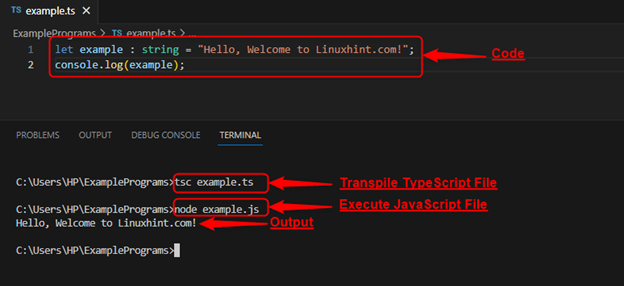
TypeScript 用の NPM パッケージのインストールについては以上です。
結論
TypeScript の NPM パッケージをインストールするには、「 npmインストール ” コマンドの後にインストールするパッケージ名を入力します。 NPM パッケージを使用すると、開発者はさまざまなサードパーティのライブラリやツールを使用できるようになります。このステップバイステップ ガイドに従うことで、NPM パッケージを簡単にインストールし、TypeScript 宣言を統合し、追加機能で TypeScript プロジェクトを強化することができます。